[彩虹u盘装系统]win10联想fn键怎么取消|win10联想fn键怎么取消的
软件介绍
[彩虹u盘装系统]win10联想fn键怎么取消|win10联想fn键怎么取消的解决方法
自从买了联想G50后,总为FN键困扰,实验了好几个方法,还是不行,由于受不了FN功能,就坚持网上找方法,最终找到了解决方法,并写成了经验分享给大家。
自从买了联想G50后,总为FN键困扰,实验了好几个方法,还是不行,由于受不了FN功能,就坚持网上找方法,最终找到了解决方法,并写成了经验分享给大家。
系统推荐:电脑公司win10系统下载
1、新式联想G50笔记本电脑按住电源接口旁的按钮既可以进入BIOS,图中已经标出。

2、进入后选择第二个【BIOS SETUP】,进入BIOS界面。
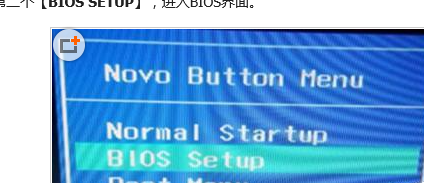
3、联想笔记本BIOS界面因型号不同而不同,下面的样式为G50笔记本BIOS界面
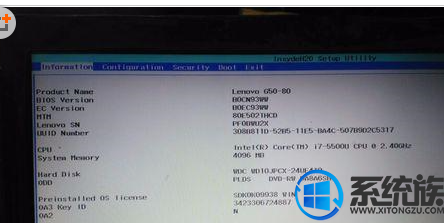 。
。
4、按住键盘上的【→】键,找到BIOS里面的【CONFIG】选项。

5、在【CONFIG】选项中,我们选择【HotKey Model】选项,图中已经标出,默认是关闭功能键的,所以必须按住FN才能实现。
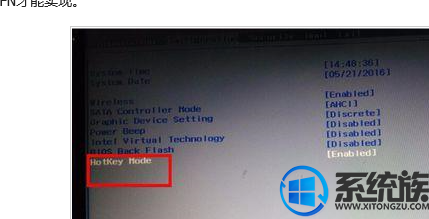
6、把【HotKey Model】默认的的关闭改成打开,就是把【Disabled】变成【Enabled】。
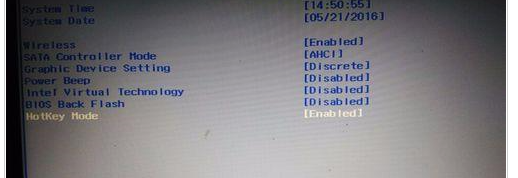
7、改好之后,在BIOS界面内硬盘启动打开笔记本电脑,我们会发现功能键(F1-F12)可以用了。
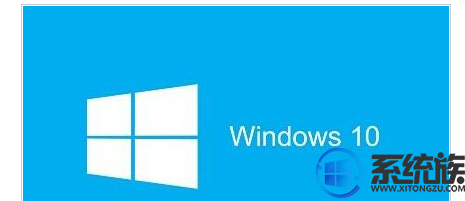
上面就是关于win10联想fn键怎么取消的全部内容了,如果你想了解更多那就关注我们系统族吧!我们下期再见啦!
更多>>U老九推荐教程
- [电脑公司u盘装系统]Win10系统玩红警2黑屏有声音没图像的解决办
- [雨林木风u盘装系统]Win7系统提示“无法在此计算机设置家庭组”
- [好用u盘装系统]win10更新完迅雷闪退怎么办|win10迅雷闪退的应对
- [大白菜u盘装系统]win10系统怎么修改文件后缀名的方法
- [老友u盘装系统]win10如何用ie浏览器下载工具图解
- [无忧u盘装系统]win10系统无法启动英雄联盟提示“发生了未知的di
- [电脑店u盘装系统]win10怎么让腾讯网新闻不弹出的方法
- [凤林火山u盘装系统]win10系统C盘突然爆满的原因分析及解决方法
- [电脑公司u盘装系统]win7系统电脑桌面的图标消失的解决办法
- [无忧u盘装系统]Win7系统打开网页报错ERR_EMPTY_RESPONSE的处理
- [黑鲨u盘装系统]win7系统不能访问共享打印机的原因分析及解决办
- [u深度u盘装系统]Intel计划在4月份上市Z390旗舰产品提升竞争力!
- [系统之家u盘装系统]Win7系统如何设置声卡内放|win7设置声卡内放
- [易捷u盘装系统]win10怎么改密码怎么设置|win10怎么改密码怎么设
- [u启动u盘装系统]win7系统DNF提示图表系统组建失败的修复方法
- [大番茄u盘装系统]腾讯如何升级win10|腾讯如何升级win10的方法
- [友用u盘装系统]win10系统如何删除搜狗网址导航的方法
- [聪明狗u盘装系统]win7系统通过bios设置网卡关闭和开启的解决方
- [雨木风林u盘装系统]Win7系统打开防火墙提示报错代码0x6D9的解决
- [冰封u盘装系统]win10老是要激活怎么办啊|win10老是要激活的处理
更多>>U老九热门下载
- [大地u盘装系统]win10系统鼠标右键反应慢怎么办|win10系统鼠标右
- [风云u盘装系统]win7系统怎么设置任务自动执行(Task Scheduler)
- [小白u盘装系统]win10玩游戏时怎么关闭shift键|win10玩游戏时关
- [冰封u盘装系统]WinXP系统如何实现任意拖动桌面图标文件?
- [小黑马u盘装系统]Win7系统玩游戏提示d3dx9_43.dll文件丢失的解
- [绿茶u盘装系统]任务管理器已被系统管理员停用的解决办法
- [小黑马u盘装系统]win10系统看网页视频没声音的解决办法
- [u当家u盘装系统]win10怎么查看显卡版本|win10查看显卡驱动版本
- [多特u盘装系统]w7 32位ghost系统安装w10 64位教程
- [雨木林风u盘装系统]win10系统pkg文件要怎么打开/pkg文件是什么



![[极速u盘装系统]怎么win7系统图标不显示缩略图的解决办法](http://www.ulaojiu.com/uploads/allimg/180506/1_050614312c447.jpg)
![[无忧u盘装系统]win10开机频繁死机怎么办|win10开机频繁死机解决](http://www.ulaojiu.com/uploads/allimg/180506/1_0506142QE305.jpg)